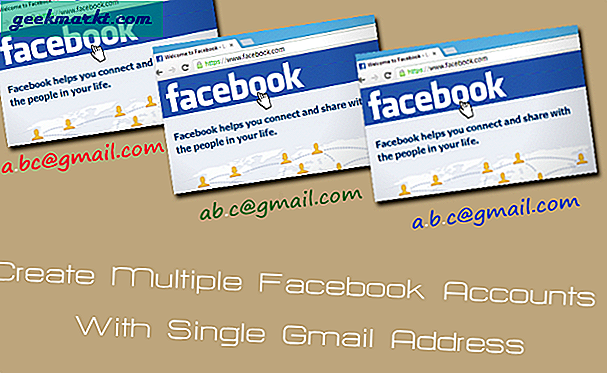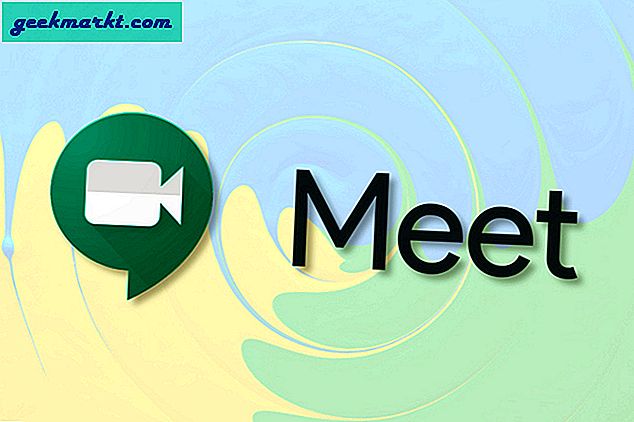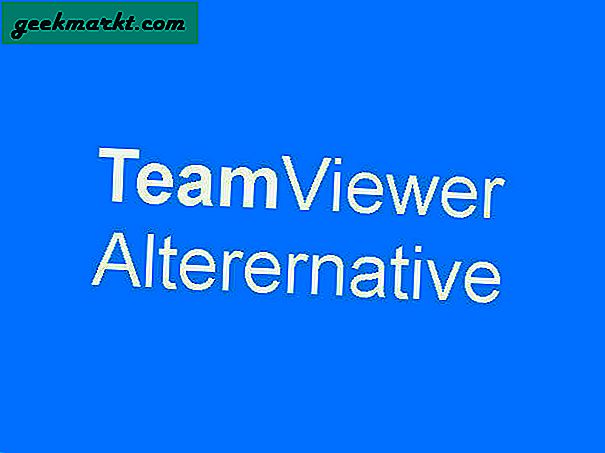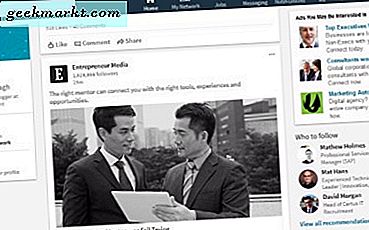ในรูปแบบก่อนหน้าของ iPhone สิ่งที่คุณต้องทำเพื่อจับภาพหน้าจอคือปุ่มเปิด / ปิดและปุ่มโฮม ขณะนี้ไม่มีปุ่มบ้านและปุ่มเปิดใช้งานขณะนี้เรียกว่าปุ่มด้านข้างคุณจะจับภาพหน้าจอด้วย iPhone X ได้อย่างไร?
iPhone X ลดลงอย่างมากแม้จะมีป้ายราคาที่หนักหน่วง มีหน้าจอที่น่ากลัวการออกแบบที่ยอดเยี่ยมฮาร์ดแวร์ที่มีประสิทธิภาพและชุดกล้องที่น่าประทับใจมาก ขณะที่เราดูเหมือนภาพเล็ก ๆ น้อย ๆ ที่ถูกครอบงำในขณะนี้ภาพหน้าจอ selfies และภาพมีส่วนสำคัญในการใช้สมาร์ทโฟนของเรา คุณลักษณะใหม่ ๆ เหล่านี้ช่วยให้สามารถใช้หน้าจอ iPhone X และความสามารถในการใช้ iPhone ได้อย่างฉับไว

ถ่ายภาพกับ iPhone X
การจับภาพหน้าจอเป็นส่วนหนึ่งของการเป็นเจ้าของสมาร์ทโฟน แม้ว่าเราจะไม่พูดว่า "ภาพหน้าจอหรือไม่เกิดขึ้น" อีกต่อไป แต่ก็ยังมีหลักฐานที่น่าสนใจหรือเพื่อช่วยให้คุณจดจำสิ่งต่างๆ
ต่อไปนี้คือวิธีถ่ายภาพด้วย iPhone X:
- เปิดหน้าจอที่คุณต้องการจับภาพ
- กดปุ่มด้านข้างค้างไว้ (สิ่งที่เคยเป็นปุ่มเปิด / ปิด)
- กดระดับเสียงที่ด้านซ้ายของโทรศัพท์
หากเวลาคุณถูกต้องหน้าจอจะกะพริบเป็นสีขาวในเวลาสั้น ๆ และเสียงชัตเตอร์ของกล้องจะเล่น ซึ่งจะบอกคุณว่าคุณถ่ายภาพหน้าจอเรียบร้อยแล้ว
ตัวเลือกการแก้ไขภาพหน้าจอใหม่
เช่นเดียวกับวิธีใหม่ในการถ่ายภาพหน้าจอ iPhone X และอื่น ๆ โดยเฉพาะ iOS 11 มีวิธีการใหม่ในการแก้ไข คุณสามารถปล่อยให้พวกเขาเป็นถ้าคุณมีสิ่งที่คุณต้องการ แต่คุณยังสามารถส่งให้ใครบางคนเป็น Share Sheet หรือใช้ Markup เพื่อแก้ไขได้หลายวิธี
เมื่อถ่ายภาพหน้าจอจะปรากฏที่ด้านล่างซ้ายของหน้าจอ คุณสามารถปล่อยให้อยู่คนเดียวเพื่อให้ปรากฏในม้วนกล้องหรือแตะเพื่อแก้ไข นอกจากนี้คุณยังสามารถแตะและถือเพื่อเพิ่มเป็นแผ่นแบ่งปันเพื่อใช้ร่วมกัน ตัวเลือกทั้งหมดเหล่านี้จะปรากฏเป็นแบบสแตนด์อโลนโดยไม่ต้องออกจากหน้าจอหรือเข้าสู่ Camera Roll

แชร์ภาพหน้าจอเป็นแผ่นแชร์
หากต้องการแชร์ภาพหน้าจอเป็นแผ่นงานร่วมกันใน iOS 11 ให้กดภาพค้างไว้ที่มุมล่างซ้ายของหน้าจอ วิธีนี้จะแสดงตัวเลือกการแบ่งปัน
- ถ่ายภาพหน้าจอโดยกดปุ่มด้านข้างค้างไว้และกดระดับเสียงขึ้น
- เนื่องจากภาพปรากฏที่ด้านล่างซ้ายให้กดภาพค้างไว้
- เลือกวิธีที่คุณต้องการแชร์อีเมลข้อความ Facebook เป็นต้น
- เพิ่มข้อความหากต้องการและกดส่ง
คุณสามารถลบภาพออกจากหน้าต่างแชร์ได้โดยเลือกและคลิกที่ลบภาพหน้าจอ
ใช้ภาพหน้าจอ Markup บน iPhone X
มาร์กอัปภาพหน้าจอเป็นตัวเลือกใหม่ที่ช่วยให้คุณสามารถเล่นกับหน้าจอก่อนที่คุณจะบันทึกหรือแบ่งปันได้ มีตัวเลือกการแก้ไขบางอย่างที่คุณสามารถใช้เพื่อเพิ่มองค์ประกอบในภาพเพื่อใช้ในที่อื่นหรือบนโทรศัพท์ของคุณ
- ถ่ายภาพหน้าจอโดยกดปุ่มด้านข้างค้างไว้และกดระดับเสียงขึ้น
- เนื่องจากภาพปรากฏที่ด้านล่างซ้ายให้กดเพื่อเลือก
- เลือกเครื่องมือ Markup และแก้ไขตามที่เห็นสมควร
เครื่องมือ Markup จะปรากฏที่ด้านล่างของหน้าจอและคุณสามารถใช้เครื่องมือเหล่านี้เพื่อสร้างผลงานที่คุณต้องการได้ มีเครื่องมือครอบตัดสำหรับปรับขนาดเครื่องมือเครื่องหมายสำหรับการเพิ่มมาร์กอัปเน้นเป็นไฮไลต์แบบดิจิทัลดินสอเพื่อเพิ่มเส้นสีเทายางลบเพื่อลบมาร์กอัพใด ๆ ที่คุณเพิ่มขึ้นเชือกเลื่อนการแก้ไขใด ๆ เครื่องมือสีเพื่อเปลี่ยนสีของคุณ markup เครื่องมือข้อความเพื่อเพิ่มคำเครื่องมือลายเซ็นเพื่อเพิ่มลายเซ็นของคุณเครื่องมือแว่นขยายเพื่อให้คุณสามารถเข้าไปในรายละเอียดและเครื่องมือรูปร่างเพื่อเพิ่มกล่องคำพูดและฟองอากาศรูปทรงอื่น ๆ
Markup เป็นหลักเช่นโปรแกรมแก้ไขภาพขนาดเล็กที่มีฟังก์ชันพื้นฐานสำหรับการทำงานแต่ละอย่างที่คุณคิดว่าอาจเป็นไปได้ เมื่อคุณทำมาร์กอัปเรียบร้อยแล้วคุณสามารถบันทึกหรือแชร์ภาพโดยตรงจากหน้าต่าง เลือกตัวเลือกที่ด้านล่างเพื่อแชร์โดยใช้ Share Sheet หรือบันทึกลงในโทรศัพท์ของคุณตามที่คุณต้องการ นอกจากนี้คุณยังสามารถลบออกได้โดยตรงจากหน้าจอมาร์กอัปที่คุณต้องการ
การถ่ายภาพกับ iPhone X แตกต่างจากรุ่นก่อน ๆ เล็กน้อย แต่ยังสามารถเข้าถึงได้และทำได้ง่าย เมื่อใช้ iOS 11 ตอนนี้คุณมีวิธีที่มีประสิทธิภาพมากขึ้นในการแก้ไขภาพหน้าจอดังกล่าว นอกจากเรียบร้อยไปยังโทรศัพท์ที่ฉันคิด!